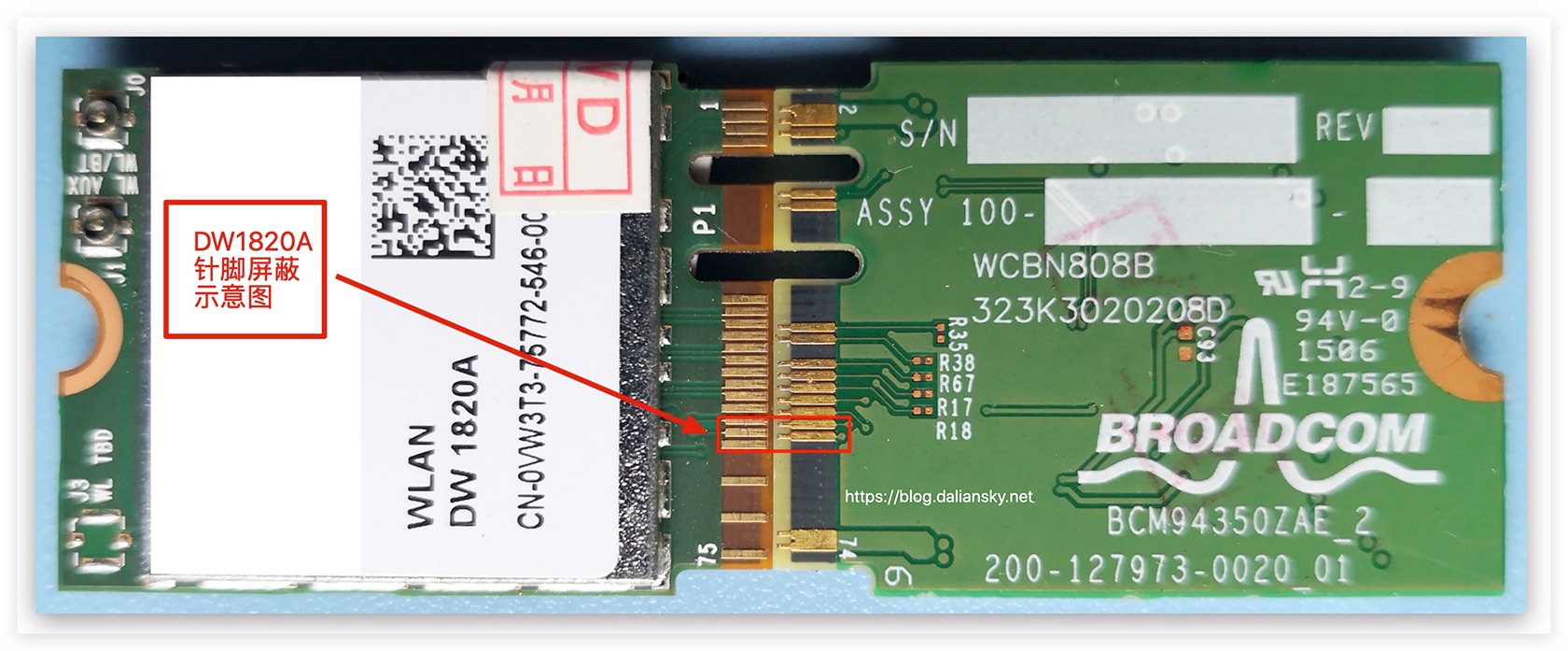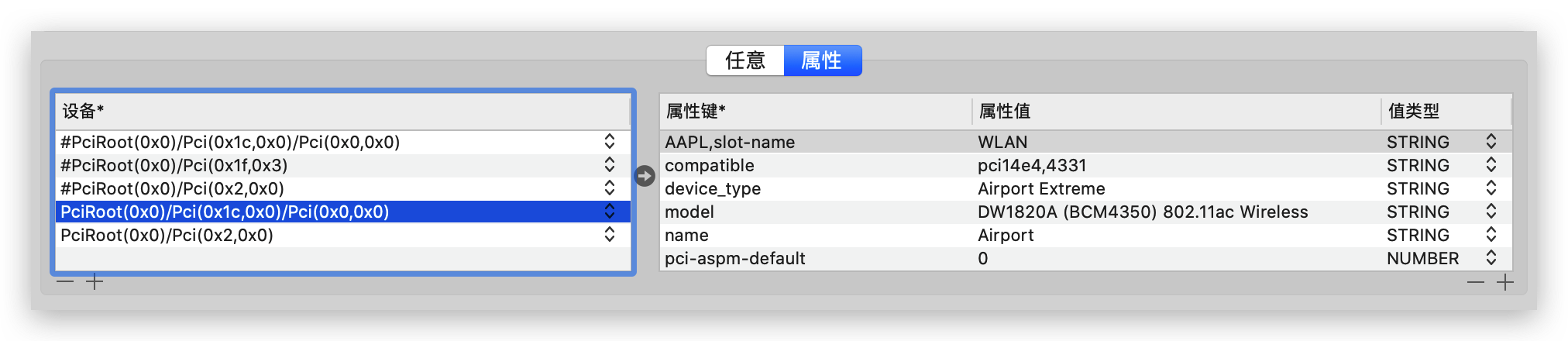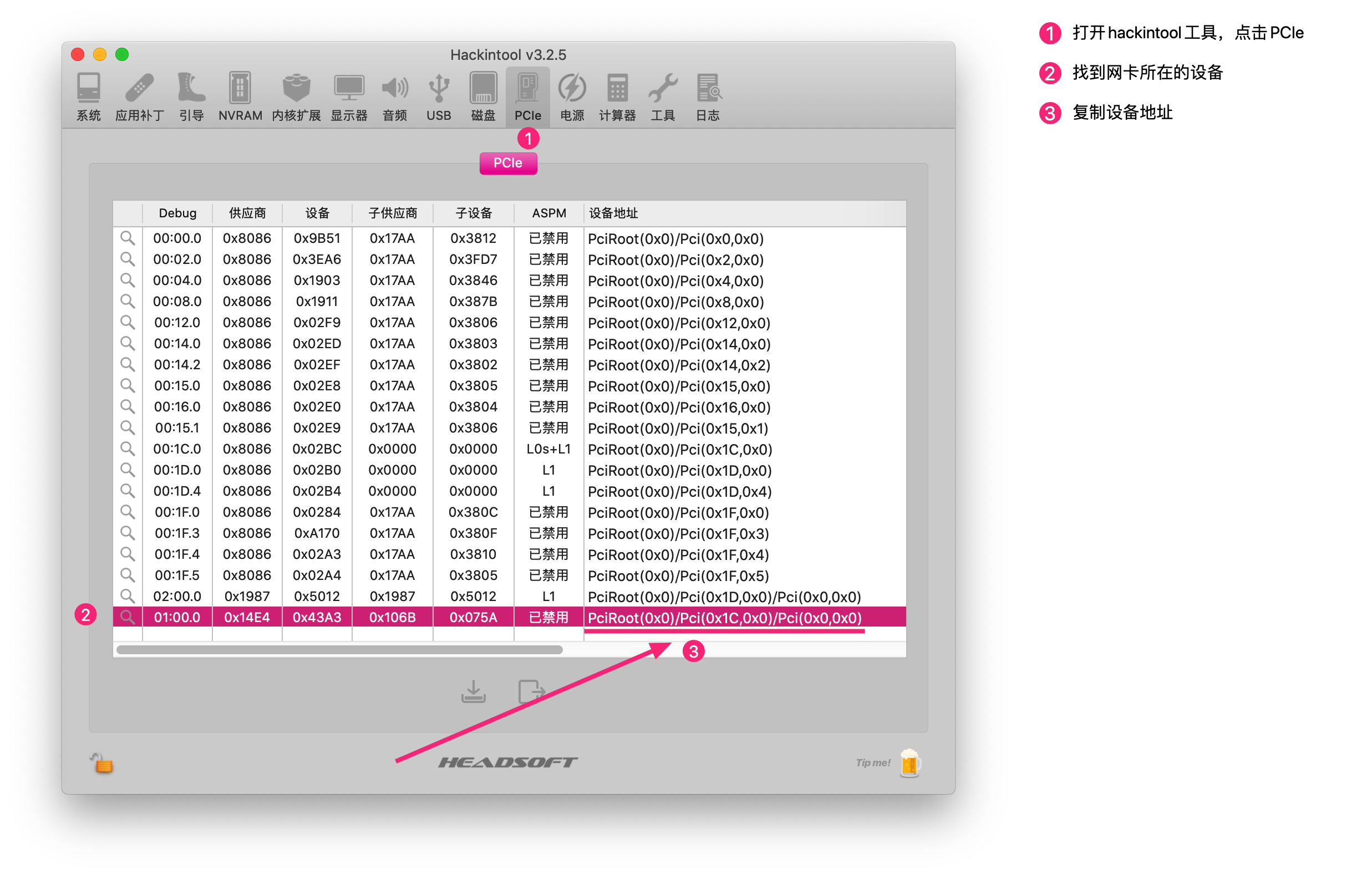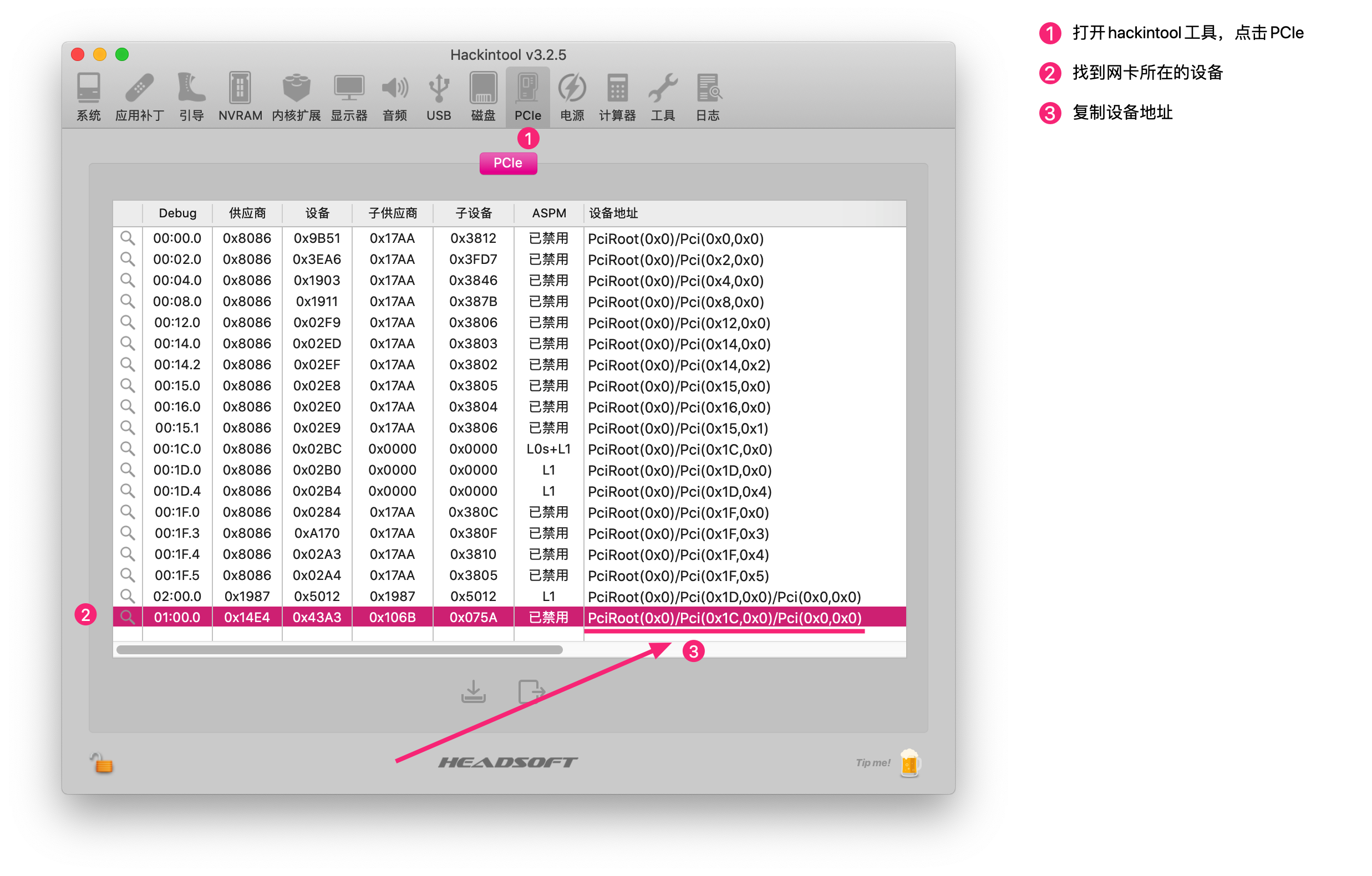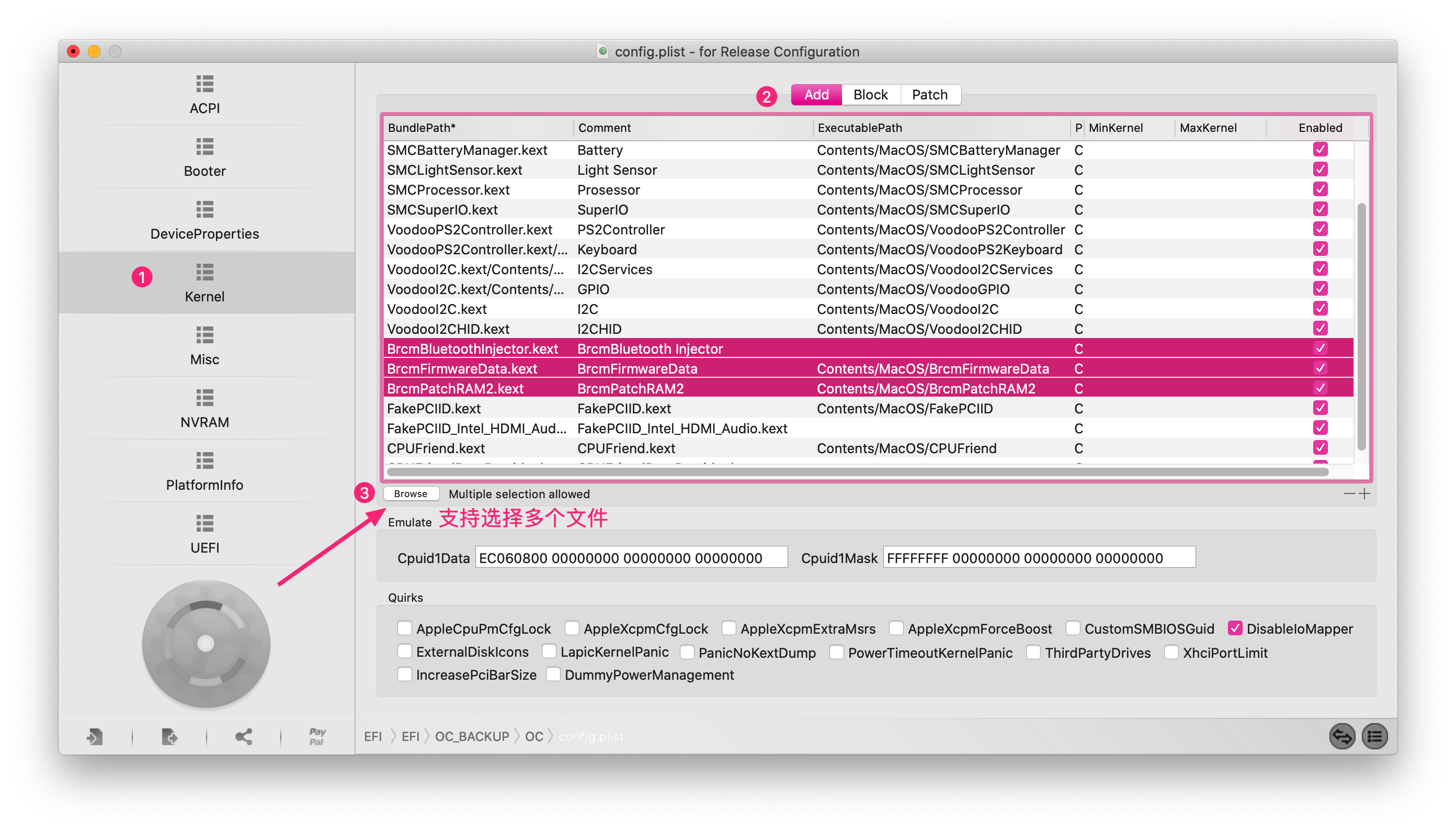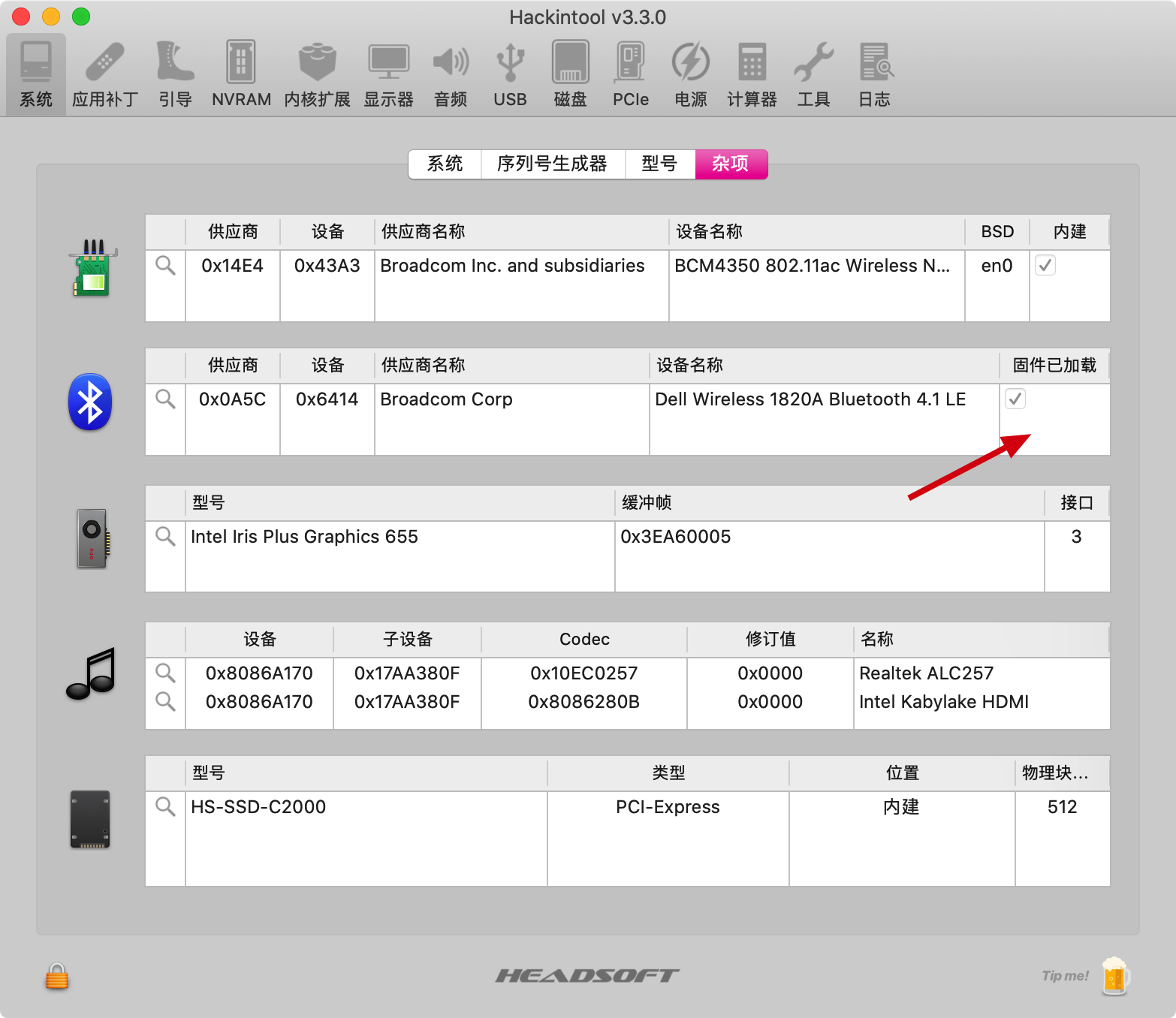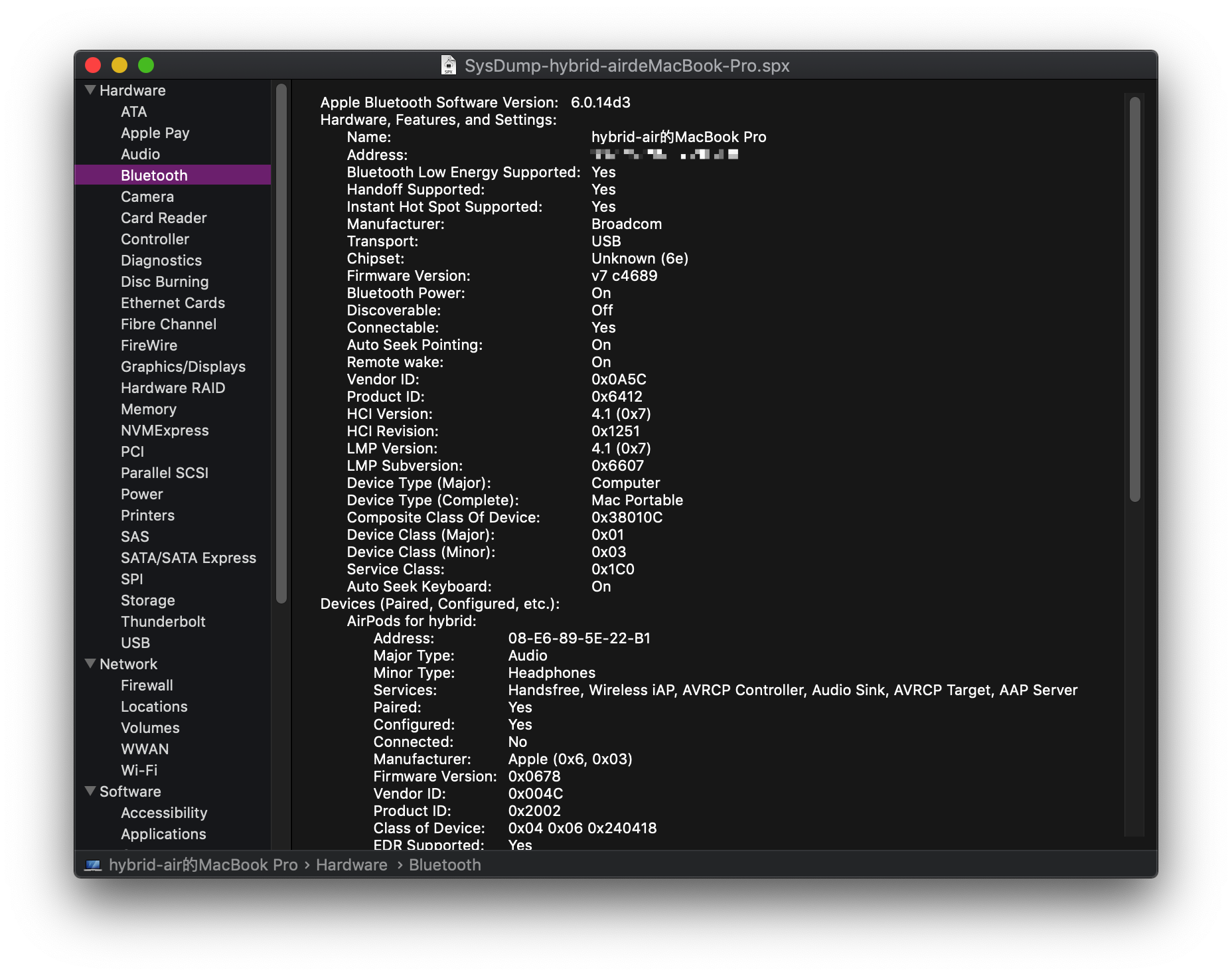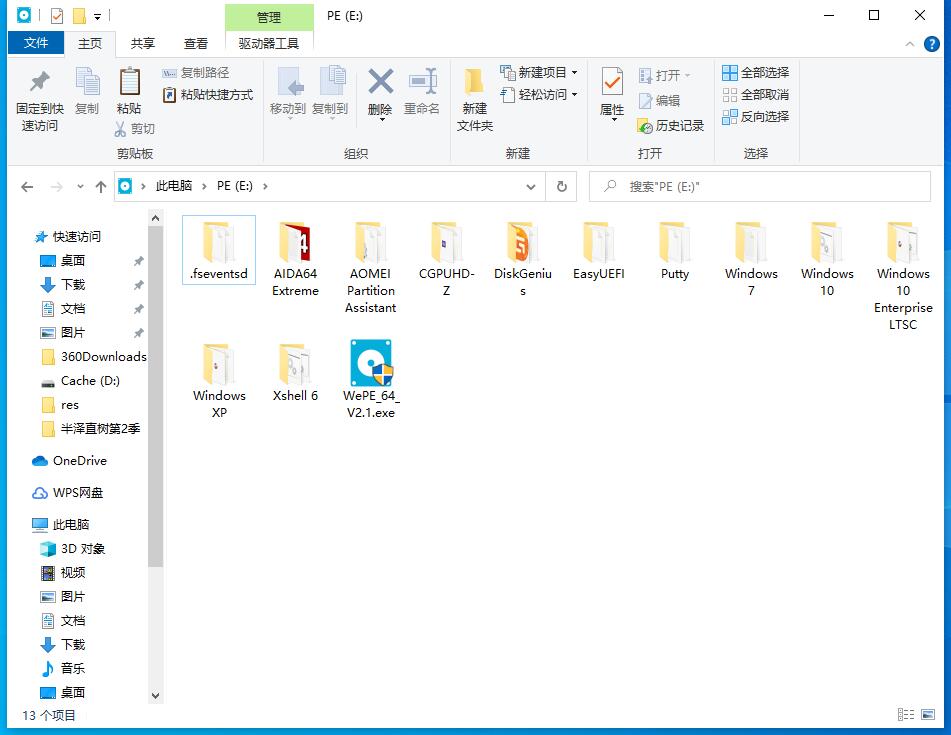完全转载自:https://blog.daliansky.net/DW1820A_BCM94350ZAE-driver-inserts-the-correct-posture.html
随着 DW1830 / DW1560 价格的不断走高,能找到一款性价比超高的无线网卡对广大的 Hackintosher 来说就显得至关重要了。
从几个月前我就开始尝试驱动 DW1820A ,WIFI 驱动没问题,但是蓝牙各种翻车各种摔。功夫不负有心人,在众多热心网友的不断努力下,终于解决了蓝牙固件无法上传的问题,也因此就有了这篇驱动教程。
为什么是 DW1820A
新款部分笔记本只能塞下背面没有元器件的无线网卡,比如[联想小新PRO 13 2019],此为刚需
价格:百元以内,不排除未来有涨价的可能
规格/参数:
DW1820A/BCM94350ZAE
M.2 2230
802.11ac 双频 支持2.4GHz/5GHz
867Mbps
BlueTooth 4.1
操作系统:支持 macOS / Windows / linux
已知支持的设备信息
WLAN:
Vendor: 0x14E4
Device: 0x43A3
Sub Vendor: 1028 or 106B
Sub Device: 0021 0022 0023 075a
Bluetooth:
Vendor ID: 0x0A5C
Product ID: 0x6412 0x6414
DELL DW1820A设备信息整理
| Part Number | Manufacturer | Module | WLAN | BT 4.1 |
|---|---|---|---|---|
CN-0VW3T3 |
Dell Wireless 1820A 802.11ac | BCM94350ZAE_2 | 1028:0021 |
[0a5c:6412] |
CN-0VW3T3 |
Dell Wireless 1820A 802.11ac | BCM94356ZEPA50DX_2 | 1028:0021 |
[0a5c:6412] |
CN-096JNT |
Dell Wireless 1820A 802.11ac | BCM94356ZEPA50DX_2 | 1028:0022 |
[0a5c:6412] |
CN-08PKF4 |
Dell Wireless 1820A 802.11ac | BCM94356ZEPA50DX_2 | 1028:0023 |
[0a5c:6412] |
联想版BCM94350设备信息整理
| Part Number | Manufacturer | Module | WLAN | BT 4.1 |
|---|---|---|---|---|
00JT493 |
Lenovo | BCM94350ZAE_2 | 1028:075a |
[0a5c:6414] |
00JT494 |
Lenovo | BCM94350ZAE_2 | 1028:075a |
[0a5c:6414] |
联想及绝大多数机型可能需要屏蔽针脚测试,详见下图
macOS驱动方法
采用 Device->Properties 注入参数以便于直接驱动 AirPortBrcm4360 而不是驱动 AirPort.BrcmNIC,这样做的好处就是避免某一天苹果不提供AirPortBrcm4350的支持,便于支持未来的系统,包括macOS Catalina等。
WLAN无线网卡
如果开机直接就驱动了WIFI无线网卡并且能持续、稳定地工作,那么下面这段内容就可以直接跳过,转到驱动蓝牙部分。
方法1【CLOVER小白篇】
使用工具:Clover Configurator,打开配置文件config.plist
跳转到Devices->Properties:
在左侧Devices中添加网卡所在的设备地址:PciRoot(0x0)/Pci(0x1c,0x0)/Pci(0x0)
在右侧分别添加:
| Properties Key* | Properties Value | Value Type |
|---|---|---|
| AAPL,slot-name | WLAN | STRING |
| compatible | pci14e4,4331 |
STRING |
| device_type | Airport Extreme | STRING |
| model | DW1820A (BCM4350) 802.11ac Wireless | STRING |
| name | Airport | STRING |
| pci-aspm-default | 0 | NUMBER |
完成后的截图如下:
至于这个PciRoot(0x0)/Pci(0x1c,0x0)/Pci(0x0)是如何获得的,我们需要搬出工具Hackintool 在PCI信息里,点击网卡所在行,右键->Copy Device Path
完整的config.plist源码如下:
<?xml version="1.0" encoding="UTF-8"?>
<!DOCTYPE plist PUBLIC "-//Apple//DTD PLIST 1.0//EN" "http://www.apple.com/DTDs/PropertyList-1.0.dtd">
<plist version="1.0">
<dict>
<key>Devices</key>
<dict>
<key>Properties</key>
<dict>
<key>PciRoot(0x0)/Pci(0x1c,0x0)/Pci(0x0)</key>
<dict>
<key>AAPL,slot-name</key>
<string>WLAN</string>
<key>compatible</key>
<string>pci14e4,4331</string>
<key>device_type</key>
<string>Airport Extreme</string>
<key>model</key>
<string>DW1820A (BCM4350) 802.11ac Wireless</string>
<key>name</key>
<string>Airport</string>
<key>pci-aspm-default</key>
<integer>0</integer>
</dict>
</dict>
</dict>
</dict>
</plist>
请将该脚本合并到你的/EFI/CLOVER/config.plist中,不要直接替换。
参考
<?xml version="1.0" encoding="UTF-8"?>
<!DOCTYPE plist PUBLIC "-//Apple//DTD PLIST 1.0//EN" "http://www.apple.com/DTDs/PropertyList-1.0.dtd">
<plist version="1.0">
<dict>
<key>Devices</key>
<dict>
<key>Properties</key>
<dict>
<key>PciRoot(0x0)/Pci(0x1c,0x0)/Pci(0x0)</key>
<dict>
<key>AAPL,slot-name</key>
<string>WLAN</string>
<key>compatible</key>
<string>pci14e4,4331</string>
<key>device_type</key>
<string>Airport Extreme</string>
<key>model</key>
<string>DW1820A (BCM4350) 802.11ac Wireless</string>
<key>name</key>
<string>Airport</string>
<key>pci-aspm-default</key>
<integer>0</integer>
</dict>
</dict>
</dict>
</dict>
</plist>
至此,您可以重启电脑,以使DW1820A的WIFI可以正常工作。
方法2 【OpenCore篇】
使用工具:OpenCore Configurator,打开配置文件config.plist
跳转到DevicesProperties:
在Add中,左侧添加网卡所在的设备地址:PciRoot(0x0)/Pci(0x1c,0x0)/Pci(0x0)
右侧分别添加:
| Key* | Value | Type |
|---|---|---|
| AAPL,slot-name | WLAN | STRING |
| compatible | pci14e4,4331 |
STRING |
| device_type | Airport Extreme | STRING |
| model | DW1820A (BCM4350) 802.11ac Wireless | STRING |
| name | Airport | STRING |
| pci-aspm-default | 0 | NUMBER |
完成后的截图如下:
至于这个PciRoot(0x0)/Pci(0x1c,0x0)/Pci(0x0)是如何获得的,我们需要搬出工具Hackintool 在PCI信息里,点击网卡所在行,右键->Copy Device Path
完整的config.plist源码如下:
<key>DeviceProperties</key>
<dict>
<key>Add</key>
<dict>
<key>PciRoot(0x0)/Pci(0x1C,0x0)/Pci(0x0)</key>
<dict>
<key>AAPL,slot-name</key>
<string>WLAN</string>
<key>compatible</key>
<string>pci14e4,4331</string>
<key>device_type</key>
<string>Airport Extreme</string>
<key>model</key>
<string>BCM4350 802.11ac Wireless Network Adapter</string>
<key>name</key>
<string>Airport</string>
<key>pci-aspm-default</key>
<integer>0</integer>
</dict>
请于NVRAM->Add->UUID:->7C436110-AB2A-4BBB-A880-FE41995C9F82->boot-args中添加:brcmfx-country=#a
方法3【高阶篇】
直接使用工具Hackintool
操作:打开Hackintool工具,点击应用补丁,选择窗口右下方的应用补丁,选择设备属性,勾选
[x] PCI设备 ,点击生成补丁,菜单项:文件->导出->引导工具config.plist,挂载EFI分区,选择覆盖config.plist即可
Bluetooth蓝牙
CLOVER:
将【DW1820A蓝牙专用程序】 解压缩到/EFI/CLOVER/kexts/Other目录下,重启即可。
稳定版本:v2.5.3 根本性解决蓝牙冷启动无法上传固件问题,墙裂建议更新
v2.5.3 下载
链接:https://pan.baidu.com/s/1ZHSOWmJVEFiU0m85wSBmLQ
提取码:qfp9
https://loadream.lanzouo.com/id52mzc
https://cloud.189.cn/t/QziyAjN7nyQv
v2.2.10 下载
https://loadream.lanzouo.com/id52o8h
https://cloud.189.cn/t/2uY3U3mQFbyq
链接:https://pan.baidu.com/s/1UUS43MksyjLF9HVI9wiOxA
提取码:8dlj
如果蓝牙睡眠唤醒后无法工作,请于config.plist中添加引导参数:bpr_probedelay=100 bpr_initialdelay=300 bpr_postresetdelay=300
OpenCore:
将【DW1820A蓝牙专用程序】 解压缩到/EFI/OC/Kexts目录下
v2.5.3 下载
https://cloud.189.cn/t/RBBFjeAFvUby
https://loadream.lanzouo.com/id52v1c
链接:https://pan.baidu.com/s/1wZv7YnJ_Xpp2nwRSRAMEpQ
提取码:s6fe
v2.2.10 下载
链接:https://pan.baidu.com/s/16xP0tu_GkhbkKumQXCc3jw
提取码:03um
https://cloud.189.cn/t/3In6f23UZJve
https://loadream.lanzouo.com/id52y7g
Kernel->Add->Browse,将/EFI/OC/Kexts目录下的BrcmBluetoothInjector.kext / BrcmFirmwareData.kext / BrcmPatchRAM2.kext添加进列表中,注意加载的顺序
以及Windows 的驱动
https://loadream.lanzouo.com/id5327a
https://cloud.189.cn/t/2M363mIRjI3q
链接:https://pan.baidu.com/s/14Ma7WBWxoS0RrcbL9uaEAA
提取码:7qx3
https://www.dell.com/support/home/zh-cn/drivers/driversdetails?driverid=50xmj
https://www.dell.com/support/home/zh-cn/drivers/driversdetails?driverid=8cp25
https://dl.dell.com/FOLDER03687462M/3/Network_Driver_50XMJ_WN32_1.558.56.0_A03.EXE
https://dl.dell.com/FOLDER05241918M/1/Win10_12.0.1.1104_USB_x86-x64_Installer.zip
安装系统之前,请于BIOS中禁用WLAN/WIFI 和 Bluetooth,待安装系统成功后再行开启;
如果插上网卡后进入系统直接卡住了,请于/EFI/CLOVER/kexts/Other目录中添加驱动AirPortBrcmFixup
https://loadream.lanzouo.com/id533wb
链接:https://pan.baidu.com/s/1S2a1CmuZl9y1tZNYsXWkvg
提取码:mamy
https://cloud.189.cn/t/ymUR7bJZ3amy
并于CLOVER引导主界面【附:CLOVER教程】按字母o进入Options,在Boot Args:中添加引导参数:-brcmfxoff直接跳过网卡驱动的加载【不加载网卡驱动】进入macOS系统后,再完善驱动
如果WIFI的连接速率只能到300Mbps,或者国家代码是US,请参考教程注入国家代码:brcmfx-country=#a即可。(请于/EFI/CLOVER/kexts/Other目录中添加驱动AirPortBrcmFixup
如果想体验随航(Sidecar) / Apple Watch(测试性)解锁功能,请将pci14e4,4331修改为pci14e4,43a0或者pci14e4,4353,以便驱动AirPortDriverBrcmNIC并开启相应功能
如果找不到WIFI设备,可以尝试将屏蔽针脚的胶带的前3剪下来,保留后2
基本常识:双天线的网卡都存在蓝牙和WIFI的2.4G共用相同频率导致的信号干扰问题,解决方案:WIFI连接到5G使用即可。该现象常见于DW1560/DW1820/BCM94360CS等双天线网卡